Chciałbym podzielić się swoim doświadczeniem i wskazówkami dotyczącymi usuwania karuzeli tapet na smartfonach Xiaomi. Jakiś czas temu zaktualizowałem oprogramowanie na moim smartfonie i zauważyłem, że za każdym razem, gdy odblokowuję ekran, wyświetla mi się nowa tapeta z karuzeli. Na początku mogło się to wydawać ciekawą funkcją, ale z czasem zaczęło mnie to nudzić. Wymyśliłem, jak wyłączyć tę funkcję i odzyskać ulubioną tapetę.
Jak usunąć funkcję karuzeli tapet z telefonu Xiaomi
Ważne jest, aby pamiętać, że moje porady są oparte na moim doświadczeniu i badaniach i mogą nie być idealne dla wszystkich modeli smartfonów Xiaomi. Ustawienia mogą się różnić w zależności od wersji MIUI. W każdym razie musisz otworzyć Ustawienia i wybrać Karuzelę tapet. Wykonaj następujące kroki:
- Otwórz Ustawienia.
- Następnie wybierz Zawsze włączony ekran i Zablokuj ekran.
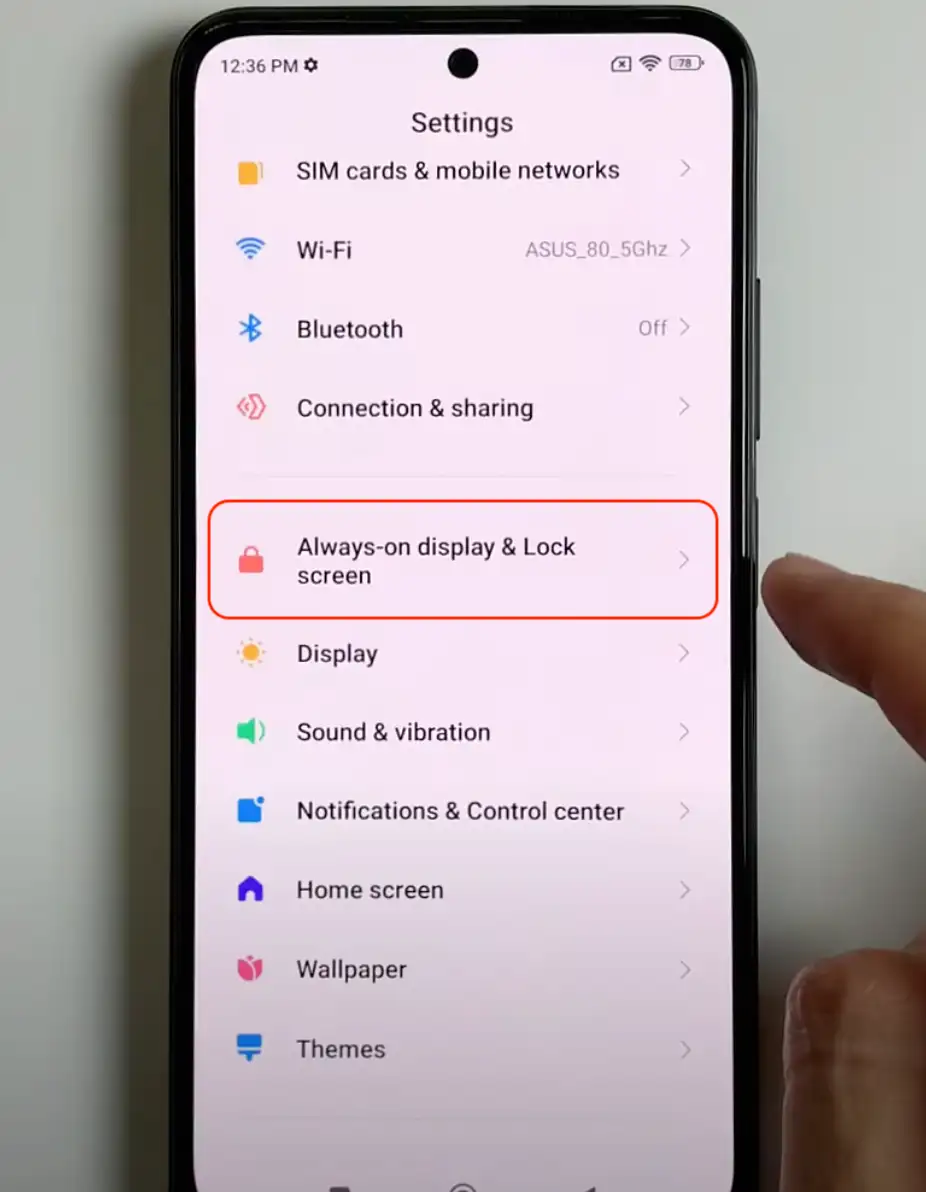
- W nowym oknie należy dotknąć opcji Karuzela tapet.
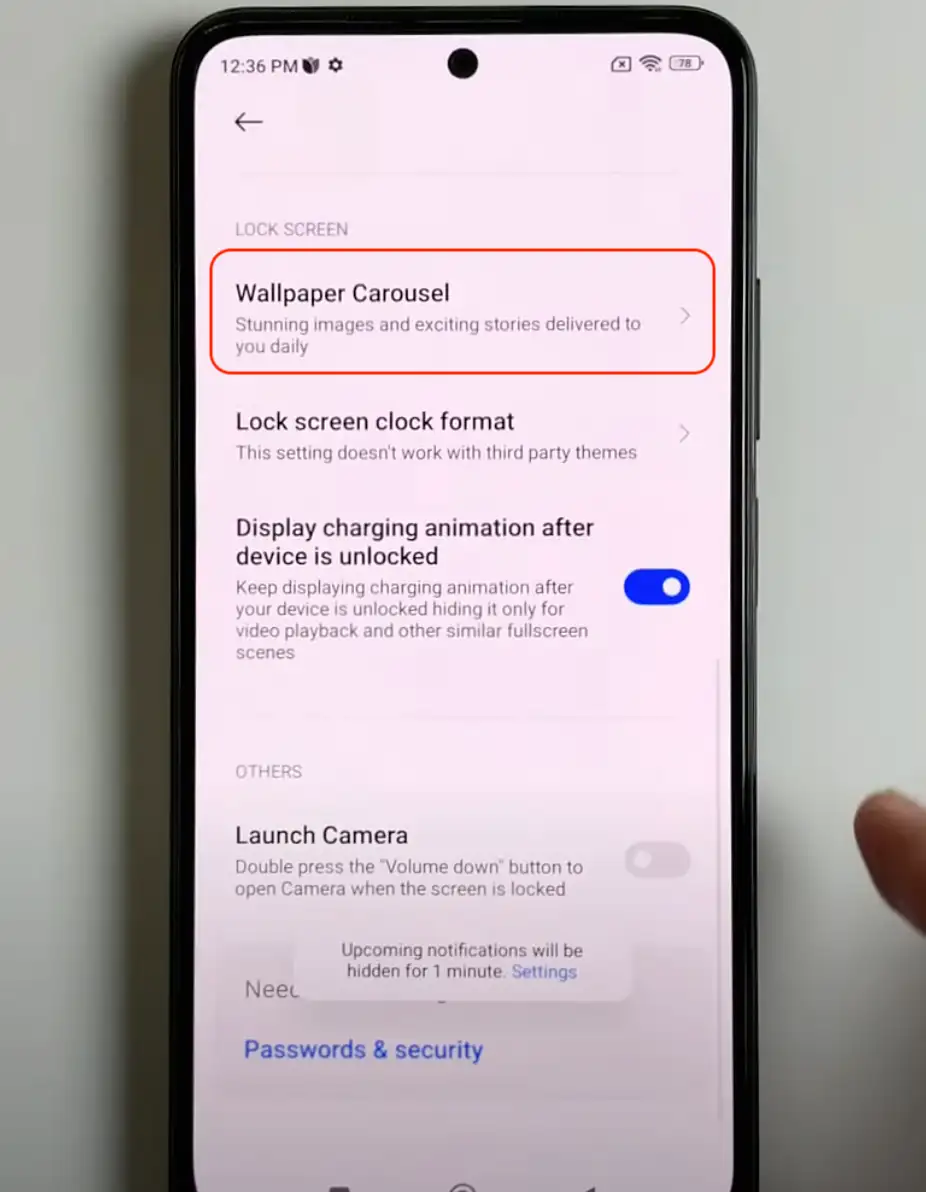
- Na następnej stronie wyłącz opcję Włącz.
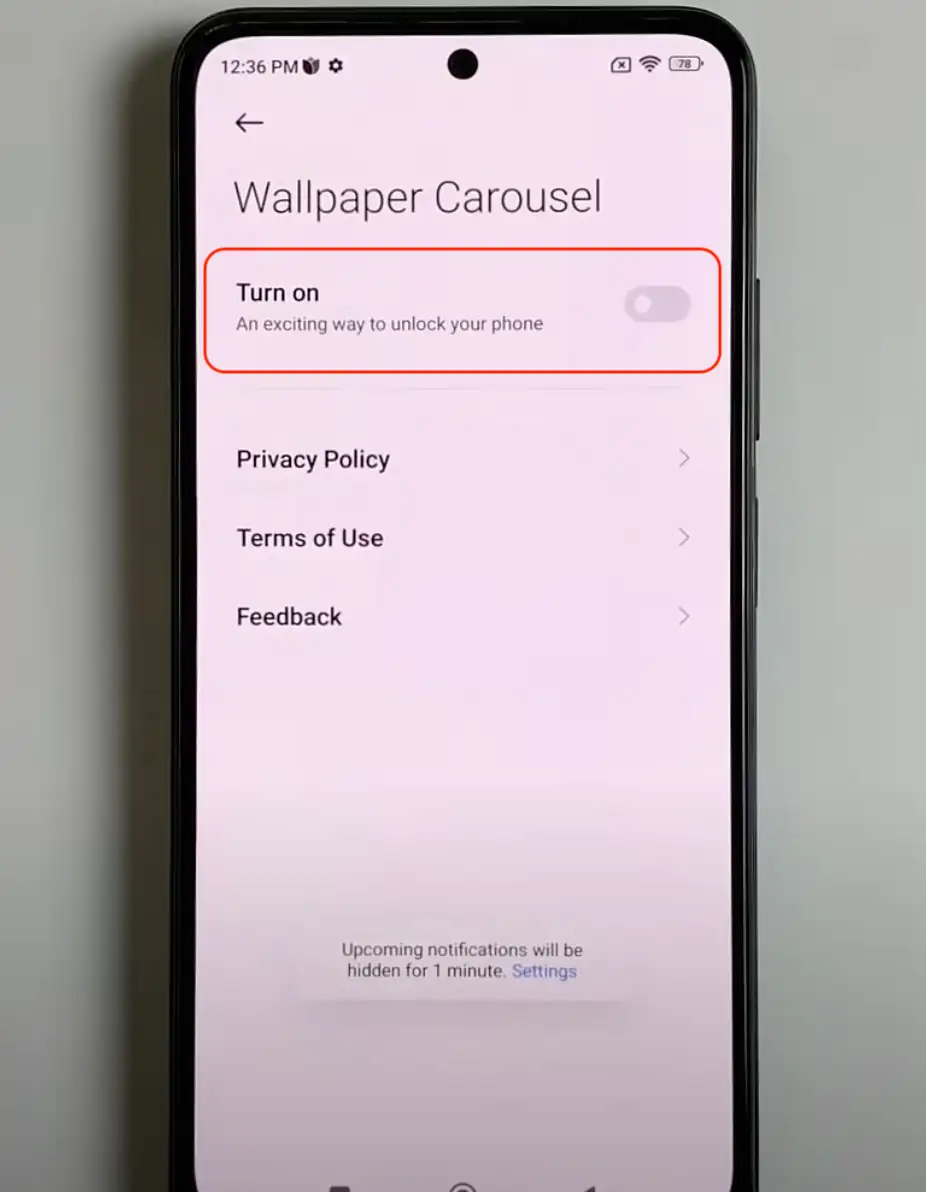
Po wykonaniu tych kroków funkcja Wallpaper Carousel powinna zostać usunięta z telefonu Xiaomi. Automatyczna rotacja tapet nie będzie już widoczna na ekranie blokady lub ekranie głównym. Zamiast tego możesz ręcznie ustawić i dostosować tapety do swoich preferencji.
Jak usunąć ikonę karuzeli tapety z ekranu blokady na Xiaomi?
Po wyłączeniu karuzeli tapet na smartfonie Xiaomi, na ekranie blokady nadal może znajdować się ikona wskazująca na wcześniejsze korzystanie z tej funkcji. Aby usunąć tę ikonę, należy wykonać następujące czynności:
- Otwórz Ustawienia.
- Następnie wybierz opcję Informacje o telefonie.
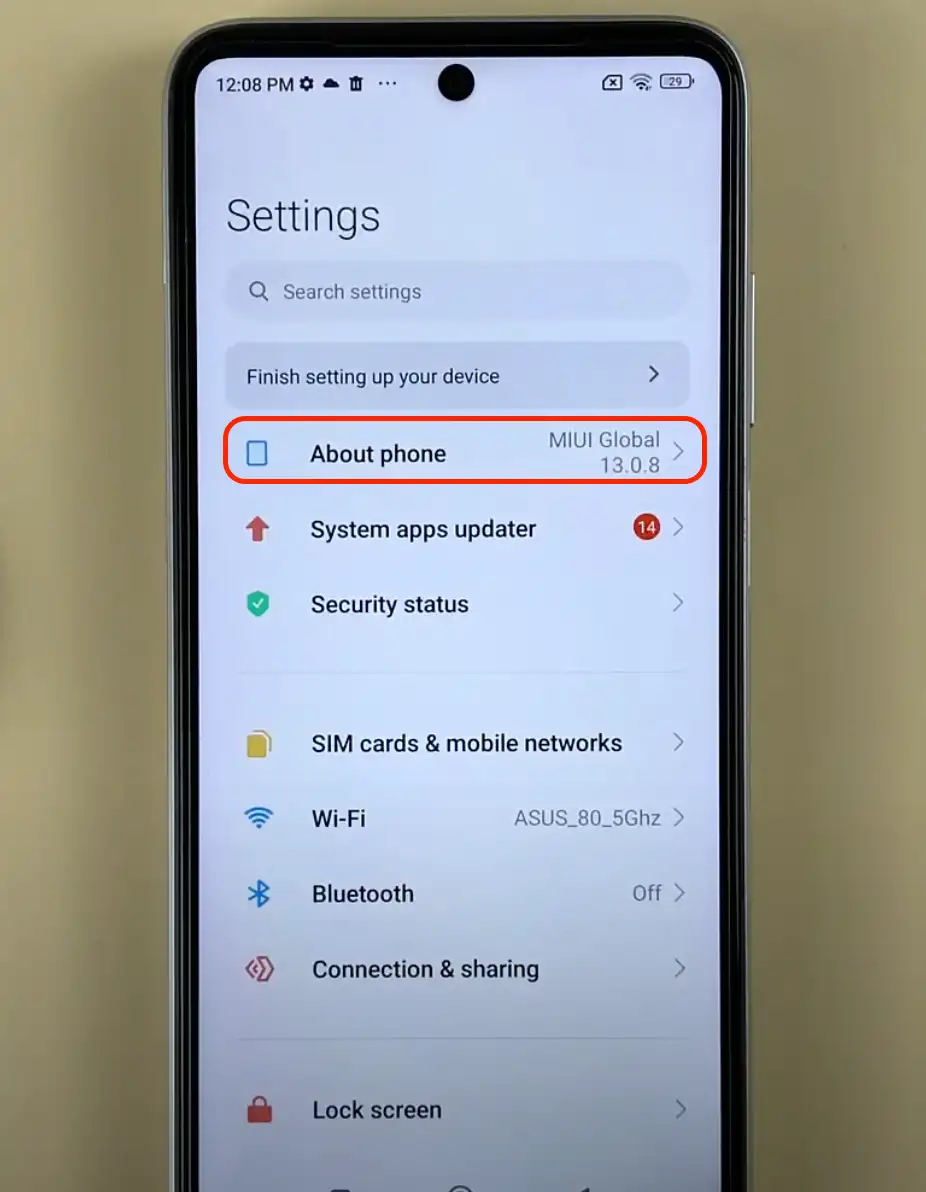
- Wybierz opcję Pamięć i stuknij Aplikacje i dane.
- W nowym oknie wybierz sekcję Karuzela tapet.
- Następnie stuknij opcję Odinstaluj aplikację.
- Potwierdź swoje działania.
W ten sposób eliminujesz zarówno funkcję, jak i niepotrzebną ikonę na ekranie blokady. Jeśli chcesz zainstalować ją ponownie, możesz znaleźć tę funkcję za pośrednictwem aplikacji Mi Wallpaper Carousel ze sklepu Google Play.
I nie zapominaj, że jeśli nie możesz znaleźć konkretnej aplikacji w sklepie, ale jesteś pewien, że istnieje, zmień region, a wtedy znajdziesz to, czego szukasz.
Ponieważ Android pozwala użytkownikom dostosować wszystkie niezbędne i niepotrzebne funkcje do ich potrzeb, bardzo łatwo jest wyeliminować wiele niechcianych aplikacji i funkcji po zakupie smartfona. Łatwo jest również zainstalować je z powrotem.
Jak zmienić tapetę na Xiaomi?
Na smartfonach Xiaomi można wybrać tapetę z motywu (wstępnie zainstalowana tapeta) lub z galerii (własne zdjęcia lub pobrane obrazy). Oto więcej informacji na temat każdego z nich:
Z tematów
Xiaomi oferuje szeroki wybór wstępnie zainstalowanych motywów z różnymi zestawami tapet. Możesz wybrać motyw, który pasuje do Twojego stylu lub nastroju i zastosować wszystkie tapety z tego motywu lub wybrać określone. Motywy są zwykle podzielone na kategorie. Aby zmienić tapetę w telefonie Xiaomi, wykonaj następujące kroki:
- Otwórz aplikację Motywy na swoim smartfonie.
- Następnie wybierz sekcję Tapety u dołu.
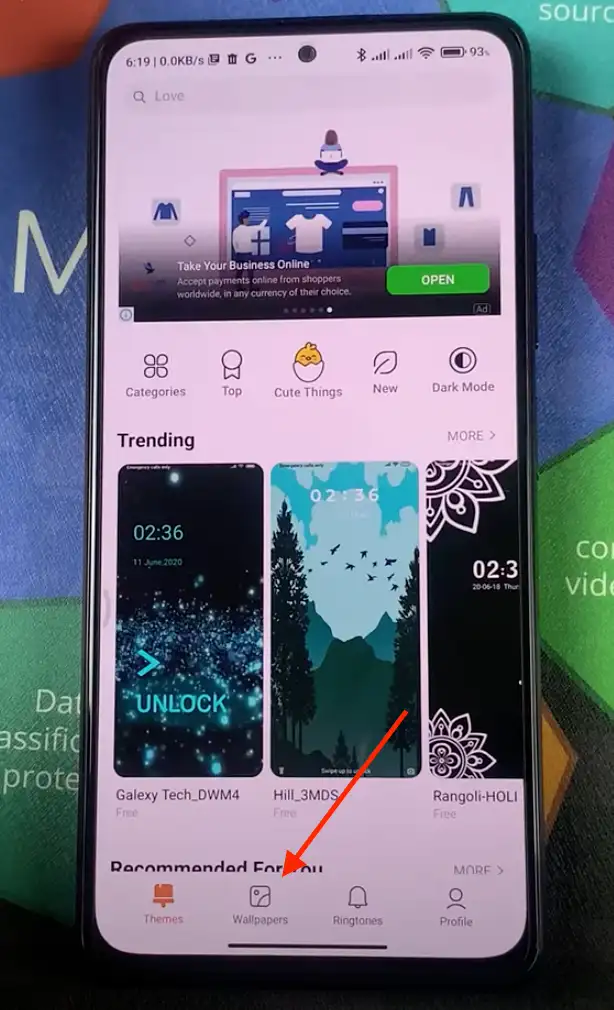
- Następnie wybierz żądaną opcję z listy.
- Następnie dotknij przycisku Zastosuj.
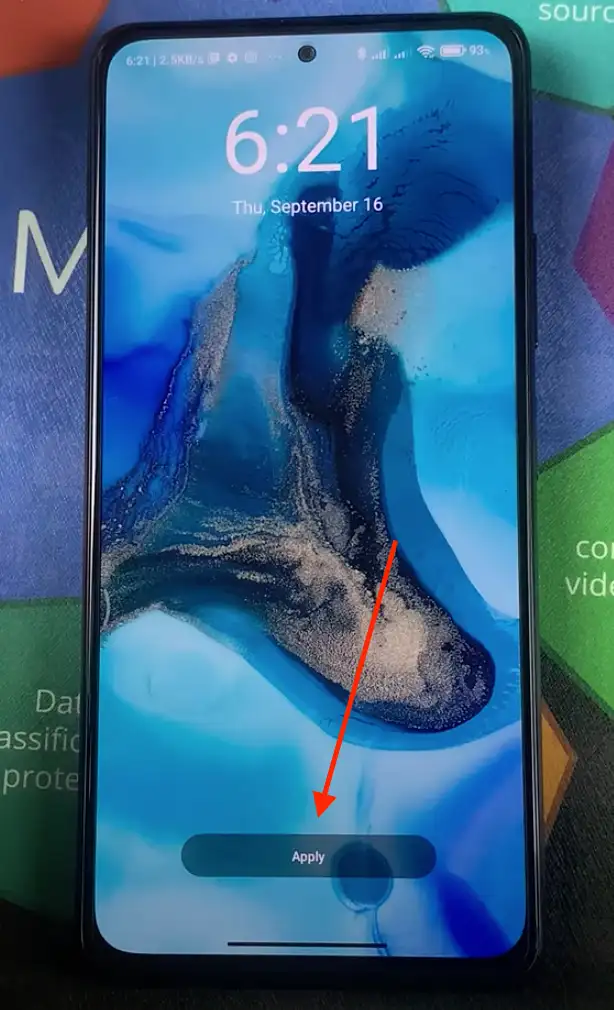
Wybierz ekran, do którego chcesz zastosować te ustawienia.
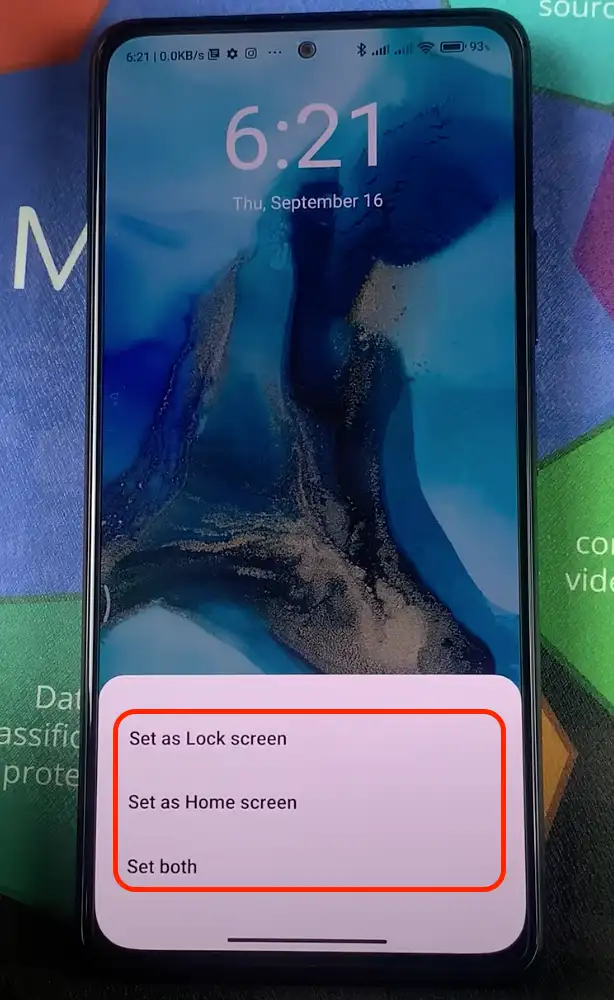
Z galerii
Ta opcja umożliwia użycie zdjęć lub pobranych obrazów jako tapety. Można wybrać dowolny obraz zapisany na smartfonie w galerii lub folderze zdjęć. Aby zmienić tapetę w telefonie Xiaomi, wykonaj następujące kroki:
- Zrób zdjęcie samodzielnie lub dodaj je do galerii.
- Następnie otwórz Galerię i znajdź żądany obraz.
- Następnie dotknij ikony z trzema kropkami.
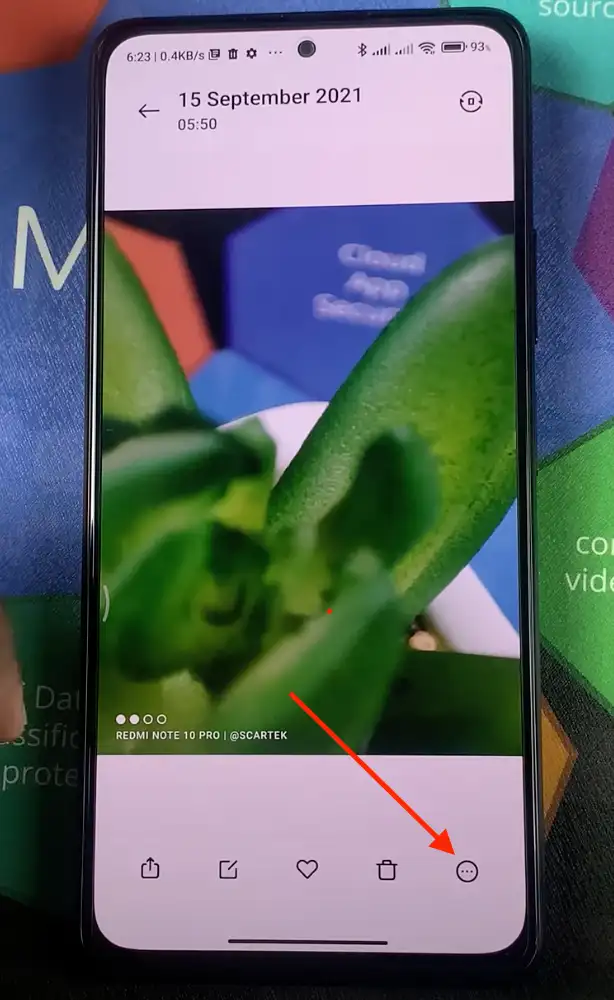
Należy wybrać opcję Ustaw jako tapetę.
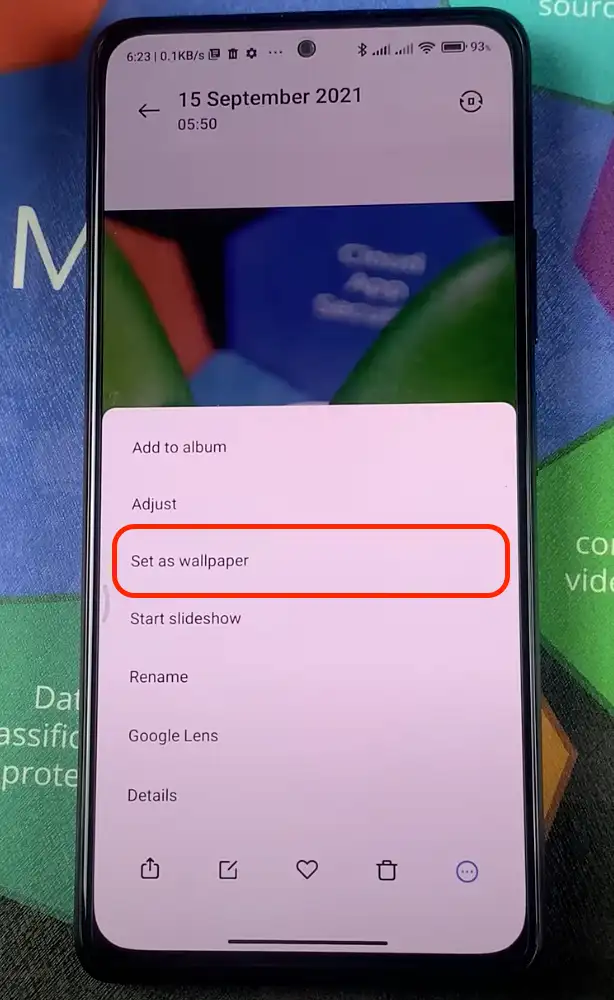
- Następnie wybierz ekran, do którego chcesz zastosować to ustawienie.
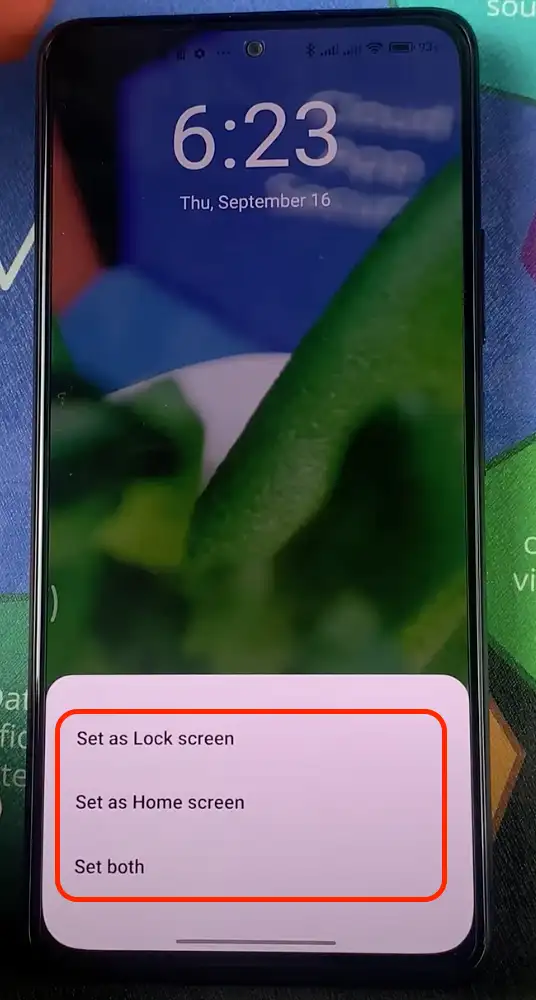
Funkcje te pozwalają dostosować wygląd smartfona Xiaomi i stworzyć unikalny wygląd, który odzwierciedla Twój styl i preferencje.
Jakich aplikacji nie potrzebujesz na swoim smartfonie z Androidem?
Tak zwane „aplikacje do czyszczenia pamięci podręcznej / zwiększania wydajności” są pierwszymi, których należy unikać. Pierwszymi aplikacjami, których należy unikać, są tak zwane „aplikacje do czyszczenia pamięci podręcznej / zwiększania wydajności”, które robią wszystko, co można zrobić ręcznie w tym samym krótkim czasie. Chodzi o to, że po prostu usuwają dane z pamięci podręcznej aplikacji.
Aby zrobić to ręcznie, wystarczy przejść do Storage > kliknąć na Cached Data. Po kliknięciu na Dane z pamięci podręcznej pojawi się monit o wyczyszczenie danych z pamięci podręcznej. Stuknij OK, aby wyczyścić te dane. Aplikacje „czyszczące pamięć podręczną” same w sobie zużywają baterię i miejsce.
Inną niepotrzebną aplikacją są „antywirusy”, które obiecują chronić przed złośliwym oprogramowaniem. Jednak urządzenie z Androidem ma już wbudowany program antywirusowy, który wykonuje tę samą pracę. Co więcej, wszystkie aplikacje pobrane ze Sklepu Play są już sprawdzane przez Google pod kątem złośliwego oprogramowania. Dlatego nie ma sensu instalować aplikacji takich jak Antivirus itp.
Następnie pojawiają się aplikacje, które obiecują oszczędzać energię baterii. Problem polega jednak na tym, że tak naprawdę nie pomagają one w optymalizacji mocy baterii. Czasami te aplikacje działają odwrotnie, ponieważ ciągle zamykają aplikacje działające w tle i powodują większą presję na baterię. Ponieważ wiele energochłonnych aplikacji (działających w tle) ma tendencję do ponownego otwierania. Wszystkie te zamknięcia i ponowne otwarcia powodują więcej pracy dla pamięci RAM, co zużywa więcej energii baterii.
Istnieją również różne aplikacje, takie jak aplikacje do prognozowania pogody i edytory zdjęć, ale pierwsze robią to samo, co wbudowane aplikacje pogodowe na Androida, a ostatnie są po prostu wypełnione złośliwym oprogramowaniem i reklamami. Lepiej więc być z nimi ostrożnym.










